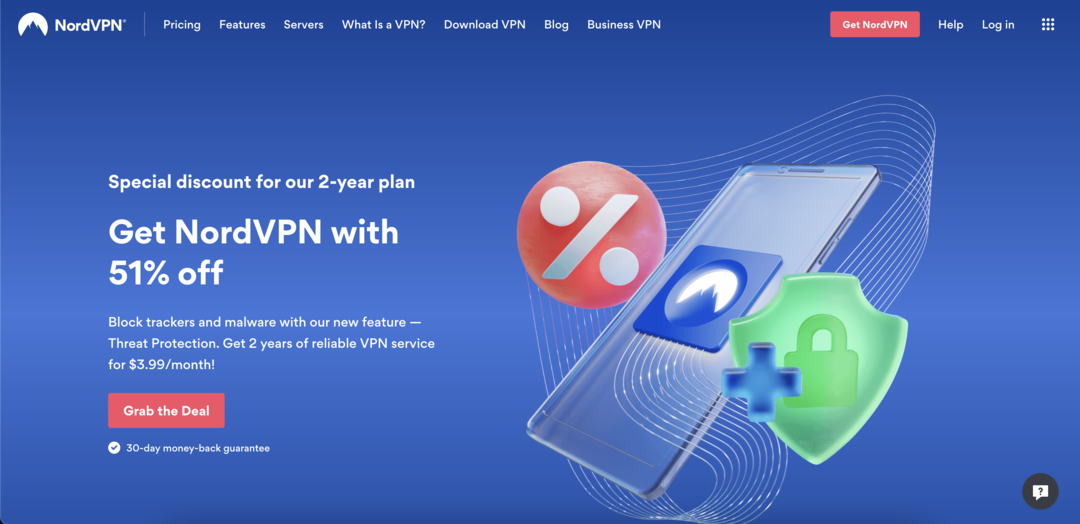- Η Microsoft θέλει οι χρήστες της να μπορούν να αλλάζουν αποτελεσματικά από το ένα προϊόν στο άλλο. Η ενσωμάτωση του Microsoft Teams-Outlook είναι ένα τέτοιο παράδειγμα
- Οι χρήστες μπορούν να έχουν γρήγορη πρόσβαση στο Microsoft Teams απευθείας από τον πελάτη email του Outlook μέσω ενός απλού κουμπιού
- Εάν το κουμπί πρόσθετου Microsoft Teams δεν είναι ορατό στο Outlook, χρησιμοποιήστε αυτόν τον οδηγό για να διορθώσετε αυτό το ζήτημα ενοποίησης ή άλλα λάθη
- Επίσκεψη το Microsoft Teams Hub για επιπρόσθετους οδηγούς, καθώς και συμβουλές και κόλπα για το πώς να γίνετε MS Power Team

Αυτό το λογισμικό θα επιδιορθώσει κοινά σφάλματα υπολογιστή, θα σας προστατεύσει από την απώλεια αρχείων, κακόβουλο λογισμικό, αστοχία υλικού και θα βελτιστοποιήσετε τον υπολογιστή σας για μέγιστη απόδοση. Διορθώστε τα προβλήματα του υπολογιστή και αφαιρέστε τους ιούς τώρα σε 3 εύκολα βήματα:
- Κατεβάστε το Εργαλείο επισκευής υπολογιστή Restoro που συνοδεύεται από κατοχυρωμένες τεχνολογίες (διαθέσιμο δίπλωμα ευρεσιτεχνίας εδώ).
- Κάντε κλικ Εναρξη σάρωσης για να βρείτε ζητήματα των Windows που θα μπορούσαν να προκαλέσουν προβλήματα στον υπολογιστή.
- Κάντε κλικ Φτιάξ'τα όλα για να διορθώσετε ζητήματα που επηρεάζουν την ασφάλεια και την απόδοση του υπολογιστή σας
- Το Restoro κατεβάστηκε από 0 αναγνώστες αυτόν τον μήνα.
Η Microsoft επιτρέπει στους χρήστες να έχουν πρόσβαση στην υπηρεσία Teams από το Αποψη πελάτη χρησιμοποιώντας ένα πρόσθετο. Το πρόσθετο διευκολύνει την πρόσβαση στο Microsoft Teams απευθείας από το πελάτης email. Ωστόσο, ορισμένοι χρήστες ανέφεραν ότι το Ομάδες Microsoft Το πρόσθετο για το Outlook λείπει στον υπολογιστή-πελάτη.
ΕΝΑ Reddit Ο χρήστης ανέφερε παρόμοιο πρόβλημα με το πρόσθετο Microsoft Teams για το Outlook:
Κάθε μέρα έχουμε τουλάχιστον έναν χρήστη με τον οποίο συμβαίνει αυτό. Μου συμβαίνει τουλάχιστον μία φορά κάθε 2 εβδομάδες. Θέλουμε απλώς να μάθουμε αν άλλοι βιώνουν αυτό
Το κουμπί "Ομάδες" στο Outlook λείπει. Ξέρουμε πώς να το επιστρέψουμε χειροκίνητα, αλλά είναι PITA γιατί είναι καθημερινά.
Εάν επίσης αντιμετωπίζετε προβλήματα με αυτό το ζήτημα, ακολουθούν μερικές συμβουλές αντιμετώπισης προβλημάτων για να διορθώσετε το πρόσθετο της Microsoft στο Outlook.
Τι μπορώ να κάνω εάν οι ομάδες δεν εμφανίζονται στο Outlook;
1. Ενεργοποίηση ιδιωτικών συσκέψεων

- Πρέπει να ενεργοποιήσετε το "Να επιτρέπεται ο προγραμματισμός για ιδιωτική σύσκεψη" στο διαχειριστή του Microsoft Teams για να εμφανίζεται το πρόσθετο στο Outlook.
- Εκκινήστε το κέντρο διαχείρισης του Microsoft Teams.
- Μεταβείτε στις συσκέψεις και επιλέξτε Πολιτικές συσκέψεων.
- Στην ενότητα Γενικά, ενεργοποιήστε την επιλογή "Να επιτρέπεται ο προγραμματισμός ιδιωτικών συναντήσεων".
- Επανεκκινήστε το πρόγραμμα-πελάτη Outlook και ελέγξτε για τυχόν βελτιώσεις.
2. Ελέγξτε το τείχος προστασίας και τις ρυθμίσεις ασφαλείας

- Εάν έχετε τείχος προστασίας τρίτων είναι εγκατεστημένο, είναι πιθανό ότι το τείχος προστασίας ήταν αποκλείοντας τη σύνδεση.
- Εάν είστε άτομο που χρησιμοποιεί το προεπιλεγμένο τείχος προστασίας ή antivirus παρέχεται τείχος προστασίας, δοκιμάστε να το απενεργοποιήσετε.
- Μπορείτε να βρείτε την επιλογή απενεργοποίησης του τείχους προστασίας μεταβαίνοντας στις ρυθμίσεις του προγράμματος προστασίας από ιούς.
Απενεργοποιήστε το τείχος προστασίας των Windows
- Κάντε κλικ στο Αρχή και επιλέξτε Ρυθμίσεις.
- Κάντε κλικ στο Ενημέρωση και ασφάλεια.
- Από το αριστερό παράθυρο, επιλέξτε Ασφάλεια των Windows.
- Κάντε κλικ στο Προστασία τείχους προστασίας και δικτύου
- Κάντε κλικ στο Ενεργό δύκτιο.
- Ενεργοποιήστε το διακόπτη για να απενεργοποιήσετε την προστασία δικτύου τείχους προστασίας.
Μόλις το τείχος προστασίας είναι απενεργοποιημένο, ελέγξτε αν έχετε πρόσβαση στο πρόσθετο Microsoft Teams για το Outlook. Σε περίπτωση που εμφανιστεί, προσθέστε το πρόσθετο στη λίστα επιτρεπόμενων για να επιτρέψετε τη σύνδεση.
Εκτελέστε μια σάρωση συστήματος για να ανακαλύψετε πιθανά σφάλματα

Κατεβάστε το Restoro
Εργαλείο επισκευής υπολογιστή

Κάντε κλικ Εναρξη σάρωσης για να βρείτε ζητήματα Windows.

Κάντε κλικ Φτιάξ'τα όλα για την επίλυση προβλημάτων με τις κατοχυρωμένες τεχνολογίες.
Εκτελέστε σάρωση υπολογιστή με Restoro Repair Tool για να βρείτε σφάλματα που προκαλούν προβλήματα ασφαλείας και επιβράδυνση. Αφού ολοκληρωθεί η σάρωση, η διαδικασία επισκευής θα αντικαταστήσει τα κατεστραμμένα αρχεία με νέα αρχεία και στοιχεία των Windows.
Εάν αντιμετωπίζετε προβλήματα με το άνοιγμα της εφαρμογής Ρύθμιση, ρίξτε μια ματιά σε αυτό το άρθρο για να λύσετε το πρόβλημα.
3. Ελέγξτε το προφίλ χρήστη

- Για να εμφανιστεί το πρόσθετο Microsoft Teams στο Outlook, το προφίλ χρήστη τόσο στο Microsoft Teams όσο και στο Outlook πρέπει να είναι το ίδιο.
- Ελέγξτε εάν οι χρήστες έχουν δύο διαφορετικά προφίλ φορτωμένα στο Outlook και στο Microsoft Teams.
- Αλλάξτε το προφίλ χρήστη στο ίδιο προφίλ και στις δύο εφαρμογές και ελέγξτε για τυχόν βελτιώσεις.
4. Ενεργοποιήστε το πρόσθετο στο Outlook

- Εκκίνηση προγράμματος-πελάτη Outlook.
- Κάντε κλικ Αρχείο και μετά Επιλογές.
- Από το αριστερό παράθυρο, επιλέξτε το Προσθέτω αυτί.
- Βεβαιωθείτε ότι το Πρόσθετο Microsoft Teams Meeting για το Microsoft Office αναφέρεται στο Ενεργά πρόσθετα εφαρμογών λίστα.
- Κάντε κλικ Εντάξει για να αποθηκεύσετε τις αλλαγές.
5. Άλλες λύσεις που πρέπει να λάβετε υπόψη

- Εγκαταστήστε την εφαρμογή Microsoft Teams ως διαχειριστής. Αυτό απαιτείται για την εγκατάσταση του πρόσθετου στον υπολογιστή σας που απαιτεί άδεια διαχειριστή.
- Εκτελέστε το Outlook σε κανονική λειτουργία χρήστη. Μην εκτελείτε το Outlook ως διαχειριστής, καθώς αυτό μπορεί να επηρεάσει τον εντοπισμό εγγεγραμμένων πρόσθετων COM.
- Βεβαιωθείτε ότι έχετε κατεβάσει πρώτα την εφαρμογή Teams desktop, εκτελέστε την και, στη συνέχεια, συνδεθείτε τουλάχιστον μία φορά.
- Επανεκκινήστε την εφαρμογή και, στη συνέχεια, κάντε επανεκκίνηση Αποψη.
συμπέρασμα
Ενδέχεται να μην μπορείτε να αποκτήσετε πρόσβαση στο πρόσθετο Microsoft Teams για το Outlook λόγω προσωρινών προβλημάτων ή ζητημάτων αδειών. Ακολουθήστε όλα τα βήματα σε αυτό το άρθρο για να εμφανιστεί στο πρόγραμμα-πελάτη του Outlook.
Για οποιεσδήποτε άλλες ερωτήσεις ή προτάσεις, μην διστάσετε να επικοινωνήσετε με την παρακάτω ενότητα σχολίων.
- Εκκινήστε το Outlook> πλοηγηθείτε στην καρτέλα Πρόσθετο
- Μεταβείτε στις ενεργές λίστες πρόσθετων εφαρμογών
- Βεβαιωθείτε ότι το Πρόσθετο σύσκεψης Microsoft Teams για το Microsoft Office αναφέρεται εκεί
- Εάν δεν είναι, μεταβείτε στη λίστα των απενεργοποιημένων πρόσθετων και ενεργοποιήστε το πρόσθετο Microsoft Teams
- Το Microsoft Teams αντικαθιστά το Outlook;
Ο ρόλος του Microsoft Teams δεν είναι να αντικαταστήσει το Outlook. Ωστόσο, οι ομάδες μπορούν να αντικαταστήσουν με επιτυχία ορισμένες δυνατότητες και επιλογές του Outlook, όπως αποθήκευση εγγράφων και την απάντηση σε όλα τα κουμπιά συνομιλίας.
- Πότε πρέπει να χρησιμοποιήσω το Microsoft Teams έναντι του Outlook;
Το Microsoft Teams είναι η πλατφόρμα μετάβασης σε περίπτωση που θέλετε να διαδώσετε γρήγορα πληροφορίες και να λάβετε μια γρήγορη απάντηση στις ερωτήσεις σας. Εάν θέλετε να στείλετε λεπτομερή μηνύματα που περιέχουν πολλές πληροφορίες οργανωμένες με μια συγκεκριμένη σειρά, τότε το Outlook είναι η καλύτερη επιλογή σας.
 Εξακολουθείτε να αντιμετωπίζετε προβλήματα;Διορθώστε τα με αυτό το εργαλείο:
Εξακολουθείτε να αντιμετωπίζετε προβλήματα;Διορθώστε τα με αυτό το εργαλείο:
- Κάντε λήψη αυτού του εργαλείου επισκευής υπολογιστή βαθμολογήθηκε Μεγάλη στο TrustPilot.com (η λήψη ξεκινά από αυτήν τη σελίδα).
- Κάντε κλικ Εναρξη σάρωσης για να βρείτε ζητήματα των Windows που θα μπορούσαν να προκαλέσουν προβλήματα στον υπολογιστή.
- Κάντε κλικ Φτιάξ'τα όλα για την επίλυση προβλημάτων με τις κατοχυρωμένες τεχνολογίες (Αποκλειστική έκπτωση για τους αναγνώστες μας).
Το Restoro κατεβάστηκε από 0 αναγνώστες αυτόν τον μήνα.
Συχνές Ερωτήσεις
Για να ενσωματώσετε τον λογαριασμό σας στο Microsoft Teams με το Outlook, ακολουθήστε τα εξής βήματα:
- Εκκινήστε το Outlook> πλοηγηθείτε στην καρτέλα Πρόσθετο
- Μεταβείτε στις ενεργές λίστες πρόσθετων εφαρμογών
- Βεβαιωθείτε ότι το Πρόσθετο σύσκεψης Microsoft Teams για το Microsoft Office αναφέρεται εκεί
- Εάν δεν είναι, μεταβείτε στη λίστα των απενεργοποιημένων πρόσθετων και ενεργοποιήστε το πρόσθετο Microsoft Teams
Ο ρόλος του Microsoft Teams δεν είναι να αντικαταστήσει το Outlook. Ωστόσο, οι ομάδες μπορούν να αντικαταστήσουν με επιτυχία ορισμένες δυνατότητες και επιλογές του Outlook, όπως αποθήκευση εγγράφων και την απάντηση σε όλα τα κουμπιά συνομιλίας.
Το Microsoft Teams είναι η πλατφόρμα μετάβασης σε περίπτωση που θέλετε να διαδώσετε γρήγορα πληροφορίες και να λάβετε μια γρήγορη απάντηση στις ερωτήσεις σας. Εάν θέλετε να στείλετε λεπτομερή μηνύματα που περιέχουν πολλές πληροφορίες οργανωμένες με μια συγκεκριμένη σειρά, τότε το Outlook είναι η καλύτερη επιλογή σας.